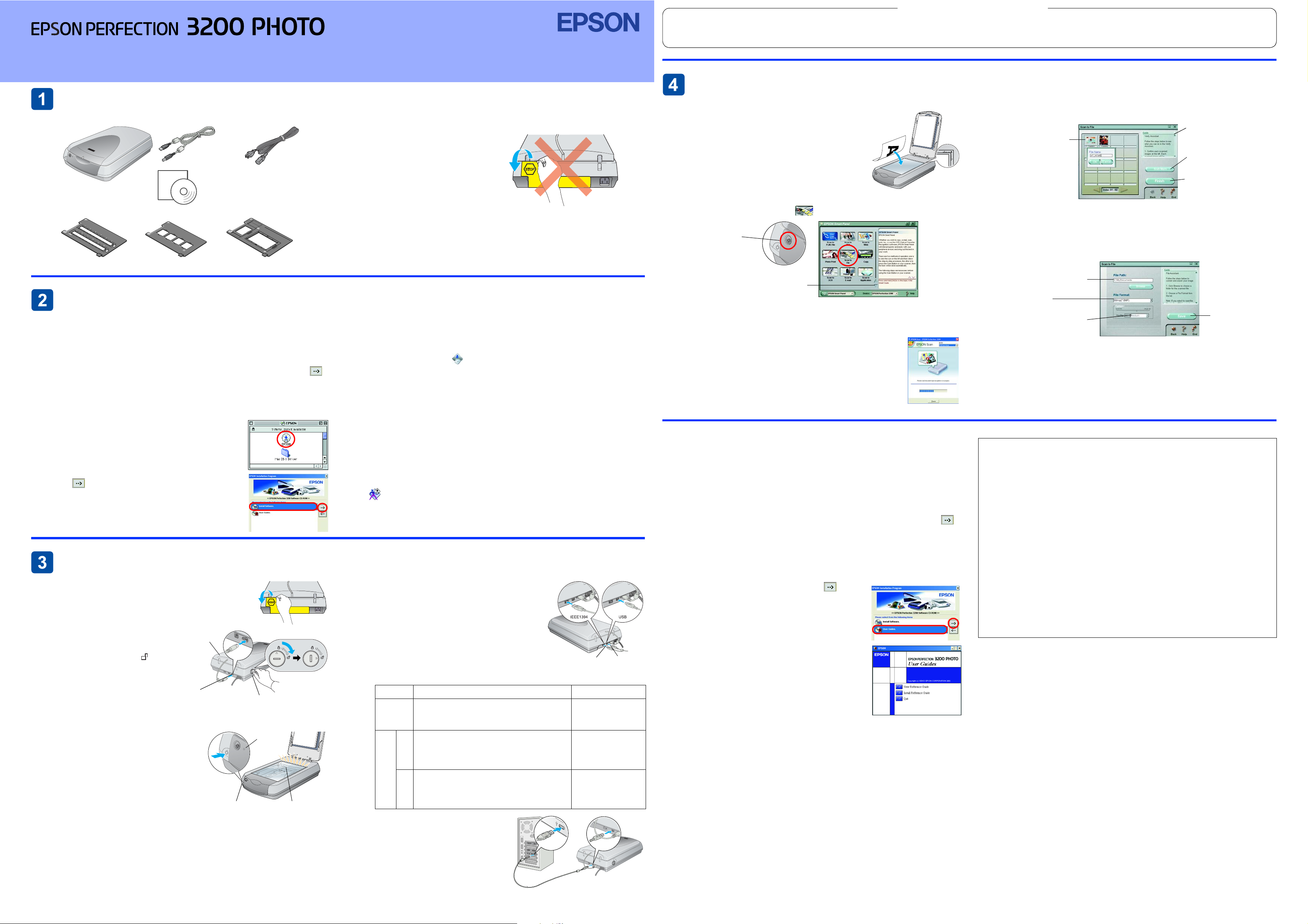
Color Image Scanner
Svenska
Varningar måste följas noga för att undvika
w
kroppsskada.
Varningar och anmärkningar
Obs! måste följas för att undvika skador på
c
utrustningen.
Anmärkningar innehåller viktig information och
användbara tips om hur skannern
fungerar.
Installation
Packa upp
Packa upp
Packa upp Packa upp
1. Kontrollera att följande artiklar finns med och inte är skadade. 2. Ta bort förpackningstejpen från skannern.
USB 2.0
Snabbladdningskabel
Anmärkning:
I vissa länder medföljer
skanner
cd-rom
filmhållare
35-mm filmremsa
Installera programvaran
Installera programvaran
Installera programvaran Installera programvaran
Cd-skivan med programvara innehåller skannerprogramvara och elektroniska handböcker.
Du måste installera programvaran INNAN du ansluter skannern till datorn.
Innehållet kan variera beroende på region.
35-mm diabild
För användare av Mac OS 8.6 till 9.x
1. Sätt i programvaru-cd:n i cd-romenheten.
Windows-användare:
Nu visas dialogrutan för EPSONs installationsprogram. Välj språk och klicka på .
Anmärkning:
Om dialogrutan EPSON Installationsprogram inte visas klickar du på ikonen för cdromskivan och väljer sedan Open (Öppna) i menyn File (Arkiv). Dubbelklicka på
SETUP.EXE.
strömkabel.
120/220 (6 × 9 cm) film/
4 × 5-tums film
strömkabel
SE20006-00
Viktigt! Låt den gula dekalen
c
sitta kvar tills du uppmanas att
ta bort den.
För användare av Mac OS X
1. Sätt i programvaru-cd:n i cd-romenheten.
2. Dubbelklicka på mappen Mac OS X-enheten och dubbelklicka i mappen för önskat
språk.
3. Dubbelklicka på ikonen EPSON Scan Installer.
Om fönstret Authorization (Auktorisering) öppnas, klicka på nyckelikonen, ange
administratörens namn och lösenord, klicka på OK.
4. Följ sedan instruktionerna på skärmen tills alla program är installerade. När meddelandet
att installationen är avslutad visas, klicka på OK.
5. Starta om datorn om ett meddelande uppmanar dig till det.
Första skanningen
Första skanningen
Första skanningen Första skanningen
Följ stegen nedan för att skanna med ] startknappen och EPSON Smart Panel.
1. Öppna den integrerade transparensenheten och
placera fotot med framsidan nedåt på dokumentbordet.
Stäng sedan den integrerade transparensenheten.
2. Tryck på skannerns
automatiskt klickar du på ikonen Scan to File (Skanna till fil).
Startknapp
Klicka på denna pil om ikonen Scan to
File (Skanna till fil) inte visas.
Anmärkning:
Om ikonen Scan to File (Skanna till fil) inte visas i dialogrutan måste du först klicka på
ned-pilen för att få ikonen att visas.
En förloppsindikator visas på skärmen och fotografiet skannas
automatiskt.
] startknapp. När programvaran EPSON Smart Panel öppnats
3. Dialogrutan Scan to File (Skanna till fil) öppnas Om du vill skanna ytterligare ett foto så
placerar du det på dokumentbordet, stänger den integrerade transparensenheten och
klickar sedan på Scan More (Skanna mer). Klicka annars på Finish (Slutför).
Här visas skannade
bilder. Klicka på ett
filnamn för att ändra det.
Anmärkning:
För att få hjälp med EPSON Smart Panel klickar du på frågetecknet i bildskärmens nedre
högra hörn.
4. När följande dialogruta visas, klickar du på Browse (Bläddra) och anger vilken mapp
du vill spara dina bilder i. Välj sedan ett filformat ur listan File Format (Filformat). Klicka
på Save (Spara) för att spara bilderna.
Ange vilken mapp du vill spara
bilderna i.
Ange filformat.
Om du väljer filformatet JPEG
kan du ange kvalitet.
Bildfilerna sparas i angiven mapp. Nu kan du använda valfri programvara för att visa,
redigera eller skriva ut bilderna.
Anmärkning:
För användare av Windows och Mac OS 8.6 till 9.x, ni kan använda a startknappen som genväg till vanliga
skanningsfunktioner. Om du trycker på a startknappen startas programvaran EPSON Smart Panel som
standard. Med EPSON Smart Panel kan du skanna och skicka data direkt till en specifik applikation. För
ytterligare information, se Användarhandboken som finns på cd:n och online-hjälpen.
Instruktioner om hur man
använder programmet Smart
Panel.
Klicka på Scan More (Skanna
mer) för att skanna ett foto till.
Klicka på Finish (Slutför) när du
har skannat klart.
Klicka på Save (Spara)
för att spara bilderna.
Macintosh-användare:
Dubbelklicka på ikonen EPSON inuti EPSON-mappen.
2. Välj Install Software (Installera programvara) och klicka
på .
3. Följ sedan instruktionerna på skärmen tills alla program är
installerade. När meddelandet att installationen är avslutad
visas, klicka på OK.
4. Starta om datorn om ett meddelande uppmanar dig till det.
Installera skannern
Installera skannern
Installera skannern Installera skannern
1. Ta bort den gula dekalen från skannerns baksida.
2. Anslut den integrerade
transparensenheten till skannerns
tillvalsanslutning.
3. Vrid transportlåset till det
upplåsta läget med hjälp av ett mynt
eller liknande föremål.
4. Anslut strömkabeln till ett eluttag.
Obs!
c
Det går inte att ändra
skannerns spänning. Kontakta försäljaren om etiketten på baksidan av skannern
inte visar korrekt spänning för ditt land. Anslut inte strömkabeln.
5. Öppna den integrerade transparensenheten
så att du kan se när skannern startar. Sätt på
skannern genom att trycka på på/avknappen P.
Skannern startar och börjar värmas upp.
startknappen blinkar i grönt tills skannern är
uppvärmd. Då slutar den blinka och lyser i
grönt. Det indikerar att skannern är redo att
användas.
Anmärkning:
Skannerns fluorescerande lampa släcks om
skannern inte får några kommandon från datorn under 15 minuter.
integrerad transparensenhet
(TPU)
anslutning för
tillvalsgränssnitt
På/av-knapp
transportlås
indikatorlampa
vagn
(i utgångsläget)
Installera programvara för applikationer
Installera programvara för applikationer
Installera programvara för applikationerInstallera programvara för applikationer
För att installera Adobe® Photoshop® Elements, sätt i cd-skivan i cd-romenheten och följ
sedan instruktionerna på skärmen.
Macintosh-användare:
När cd-skivan förts in dubbelklickar du på ikonen Adobe
visas på skrivbordet. Dubbelklicka sedan på mappen för det språk du valt och dubbelklicka
på mappen Adobe® Photoshop® Elements folder. Dubbelklicka på installationsikonen
för att starta installationen och följ sedan instruktionerna på skärmen.
6. Anslut ena änden av en gränssnittskabel till en
lämplig port på baksidan av skannern.
Anmärkning:
❏ FireWire Support 2.1 eller senare krävs för att
FireWire I/F ska kunna användas på Mac OS 8.6.
❏ För USB 2.0 snabbanslutning, anslut skannern
direkt till en USB 2.0-port på din pc med en
USB 2.0 snabbkabel. Se till att USB 2.0 Host
Driver av Microsoft finns installerad på din dator.
Följande tabell visar möjliga kombinationer för
gränssnitt och system.
Windows Macintosh
IEEE
1394
USB 2.0 Microsoft Windows XP Home Edition/XP
7. Anslut den andra änden av kabeln till en
lämplig port på din dator.
Anmärkning:
Anslut inte skannern till flera datorer med
både USB-kabel och IEEE 1394-kabel på
samma gång.
Microsoft
Home Edition/XP Professional
Professional/2000 Professional (Förinstallerat
eller uppgraderad från en förinstallerad version av
Windows 98/Me/2000 Professional)
1.1 Microsoft Windows 98/Me/2000 Professional/XP
Home Edition/XP Professional (Förinstallerat eller
uppgraderad från en förinstallerad version av
Windows 98/Me/2000 Professional)
®
Windows® Me/2000 Professional/Me
®
Photoshop® Elements som
USB-portIEEE 1394-port
Mac OS® 8.6 till 9.x,
Mac OS X 10.1.2 eller
senare
-
Mac OS 8.6 till 9.x,
Mac OS X 10.1.2 eller
senare
Säkerhetsinstruktioner
Visa Användarhandboken
Se Användarhandboken på programvaru-cd:n om du vill lära dig mer om skannern.
1. Sätt i programvaru-cd:n i cd-romenheten. Om cd:n inte har tagits ut efter
programvaruinstallationen, ta ut den och för in den igen.
Windows-användare:
Nu visas dialogrutan för EPSONs installationsprogram. Välj språk och klicka på .
För användare av Mac OS 8.6 to 9.x:
Dubbelklicka på ikonen EPSON inuti EPSON-mappen.
För användare av Mac OS X:
Dubbelklicka på mappen Manual inuti EPSON-mappen och dubbelklicka sedan på
mappen REF_G i mappen för önskat språk. Dubbelklicka sedan på INDEX.HTM.
2. Välj Användarhandböcker och klicka på .
3. För att visa Användarhandboken klickar du på Visa
Användarhandboken. För att kopiera
Användarhandboken till datorn klickar du på Installera
Användarhandbok.
Med ensamrätt. Ingen del av denna publikation får återges, lagras i återvinningssystem eller överföras i någon form, vare sig elektroniskt, mekaniskt, via fotokopiering, inspelning eller på annat sätt, utan skriftligt godkännande från SEIKO EPSON
CORPORATION. Informationen häri är endast utformad för användning med denna EPSON-skanner. EPSON är inte ansvarig för användning av denna information om den tillämpas på andra skannrar. Vare sig SEIKO EPSON CORPORATION eller
dess dotterbolag påtar sig något ansvar gentemot köparen av denna produkt eller tredje man vad gäller skador, förluster, kostnader eller utgifter som köparen eller tredje man ådragit sig till följd av: olycka, felaktig användning eller missbruk av denna
produkt eller obehöriga modifieringar, reparationer eller förändringar av denna produkt, eller (utom USA) underlåtenhet att noga följa SEIKO EPSON CORPORATIONs användnings- och underhållsanvisningar.
SEIKO EPSON CORPORATION skall inte vara ansvariga för skador eller problem som uppstår ur användandet av eventuella tillval eller eventuella konsumtionsprodukter som är andra än EPSON originalprodukter eller av EPSON godkända produkter
från SEIKO EPSON CORPORATION. SEIKO EPSON CORPORATION skall inte hållas ansvariga för skador som uppstår på grund av elektromagnetisk störning som uppträder vid användning av andra kablar än de som är av EPSON godkända produkter
från SEIKO EPSON CORPORATION. EPSON är ett registrerat varumärke som tillhör SEIKO EPSON CORPORATION. Microsoft och Windows är registrerade varumärken som tillhör Microsoft Corporation. Macintosh är ett registrerat varumärke som
tillhör Apple Computer, Inc. Adobe och Photoshop är registrerade varumärken som tillhör Adobe Systems Incorporated.
Allmänt meddelande: Andra produktnamn som omnämns här används endast i identifieringssyfte och kan vara varumärken som ägs av respektive företag. EPSON frånsäger sig alla eventuella rättigheter till sådana märken.
Läs igenom alla dessa instruktioner och spara dem för framtida bruk. Följ alla varningar och instruktioner på skannern.
Placera skannern tillräckligt nära datorn för att anslutningskabeln lätt ska kunna nå den. Skannern får inte placeras
eller förvaras utomhus, nära smuts eller damm, vatten, värmekällor eller på platser där det finns risk för stötar,
vibrationer, höga temperaturer eller fukt, direkt soll jus, starka ljuskällor eller där den kan utsättas för snabba förändring ar
i temperatur eller fuktighet. Använd den inte med våta händer.
Placera skannern nära ett eluttag där sladden lätt kan kopplas ur.
Strömkablar ska alltid placeras för att skyddas från slitage, hack, veck och knutar. Placera inte föremål ovanpå
strömkablarna. Se även till att kablar inte ligger så att man går på dem eller kör över dem. Du bör vara extra noga med
att se till att alla elsladdar är raka i ändarna och där de går in i och ut ur transformatorn.
Använd endast den typ av strömkälla som anges på skannerns etikett.
Undvik att använda uttag på samma strömkrets som kopiatorer eller luftregleringssystem som regelbundet slås av
och på.
Om du använder en fö rlängningssladd med skannern, bö r du se till att det totala amperetale t för de enheter som kopplats
in i förlängningsslad den inte överstiger sladdens amper emärkning. Se även till att det tot ala amperetalet för alla enheter
som kopplats till eluttaget inte överstiger eluttagets amperemärkning. Överbelasta inte eluttaget.
Försök aldrig själv m ontera isär, ändra eller repar era strömkabeln, skannern och tillval, förutom så som specifik t förklaras
i skannerns instruktioner.
För inte in föremål i några öppningar eftersom de kan komma i kontakt med farliga strömförande eller kortslutande
delar. Fara för elektriska stötar.
Lämna utrymme bakom skannern för kablar, samt utrymme ovanför skannern så att den integrerade
transparensenheten kan öppnas helt.
Dra ur sladden till skannern och kontakta kvalificerad servicepersonal i följande fall:
Strömkabeln eller kontakten är skadad; vätska har kommit in i skannern; skannern har blivit tappad eller höljet skadats;
skannern fungerar inte normalt eller uppvisar en tydlig prestandaförändring. (Justera inte kontroller som inte täcks av
bruksanvisningen.)
Om du tänker använda skannern i Tyskland bör byggnadens installation vara skyddad av ett 10- eller 16-ampere
överspänningsskydd, för att tillräckligt skydda skannern mot kortslutning och överström.
